Selektywne stemplowanie lakierem UV i folią — przewodnik krok po kroku dotyczący dostosowywania plików programu Adobe Illustrator. Dodanie do projektu elementów punktowego lakieru UV i folii to świetny sposób, aby Twoje drukowane produkty wyglądały bardziej ekskluzywnie i wyrafinowanie. Aby jednak osiągnąć pożądany efekt końcowy i faktycznie wyprodukować wydrukowany produkt, musisz wiedzieć co nieco o tym, jak prawidłowo skonfigurować pliki do druku. Mimo że druk UV i folia istnieją już od kilkudziesięciu lat, są one wymagane tylko w przypadku niektórych typów produktów, więc nawet doświadczeni graficy mogą mieć problemy z przygotowaniem plików do druku po prostu dlatego, że robią to po raz pierwszy.
Zasady konfiguracji plików do druku punktowego UV i folii nie są skomplikowane, ale są rygorystyczne i jeśli jesteś grafikiem, wiedza o tym i prawidłowe skonfigurowanie plików jest ważną częścią Twojej pracy.
Dla celów demonstracyjnych załóżmy, że projektujemy skrót i chcemy, aby wyglądał tak:
W tym przypadku nasz plik Abode Illustrator będzie wyglądał mniej więcej tak:
Warto tutaj zaznaczyć, że wszystko elementy wystroju znajdują się na tej samej warstwie. A to jest bardzo ważne, bo główne Zasada ustawiania plików: elementy projektu sklepu CMYK/Pantone na jednej warstwie, a obiekty punktowe UV/Folia na osobnej warstwie.
Dodanie warstwy UV. Selektywny lakier UV
Punktowy lakier UV w zasadzie oznacza pokrycie określonego obszaru wzoru, a nie całej powierzchni papieru.
Załóżmy, że chcemy dodać błyszczące wykończenie do logo i obramowania naszej etykiety. W tym celu musimy utworzyć nową warstwę, która będzie zawierała tylko te obiekty, na które chcemy nałożyć powłokę.
Najpierw utwórz nową warstwę i nadaj jej nazwę „Spot UV”. Następnie musimy zaznaczyć wszystkie obiekty, które chcemy zakryć (w tym przypadku logo i ramkę), skopiować te obiekty naciskając CTRL/COMMAND + C, następnie kliknąć nową warstwę „Spot UV”, aby ją aktywować, a następnie przejdź do EDYTUJ / WSTAW W MIEJSCU. Ta akcja powiela logo i ramkę oraz umieszcza je w tym samym miejscu obszaru roboczego, ale duplikat będzie na nowej, osobnej warstwie. Pozostaje tylko sprawić, że wszystkie obiekty na warstwie „Spot UV” będą czarne (100% K).

Ustaw warstwę UV na 100% czerni
Zapewnienie 100% K dla wszystkich obiektów jest ważnym krokiem ze względu na operatora przygotowanie do druku muszą stworzyć oddzielną płytę drukarską do powlekania, a ta czarna warstwa pozwoli im wyprodukować płytę ze 100% ciągłą powłoką.
Dla przypomnienia cały projekt musi znajdować się na warstwie zawierającej obiekty CMYK lub Pantone, a lakier punktowy UV musi zawierać kopię obiektów, które chcesz pokryć w 100% K. Podczas proces drukowania Twój obraz CMYK/Pantone zostanie wydrukowany jako pierwszy, a na farbę drukarską zostanie nałożony punktowy lakier UV.
Dodanie warstwy folii. Tłoczenie folią.
A co jeśli chcemy, aby nasze logo i ramka były pokryte złotą folią, a nie drukowane tuszem?
Zasada pozostaje ta sama – wszystkie kolorowe elementy umieścimy na jednej warstwie, a elementy foliowe na osobnej.
Zacznijmy od stworzenia nowej warstwy, nazwijmy ją „Złotą Folią”.

W tym momencie nasza nowa warstwa folii jest pusta. Teraz musimy przenieść logo i ramkę z warstwy CMYK na warstwę folii. Zauważ, że teraz w przeciwieństwie do tworzenia punktowych warstw UV, nie potrzebujemy wersji CMYK logo i obramowania na warstwie CMYK. Zależy nam na tym, aby nałożyć na nie folię, tak aby to, co znajduje się pod złotą folią, nie było już widoczne. Dlatego tego nie robimy Kopiuj logo i ramka, my przenosić je z jednej warstwy na drugą.
Wybierz elementy, które chcesz wydrukować (w naszym przykładowo jest to logo i ramka), naciśnij CTRL/COMMAND+X, aby wyciąć te obiekty z warstwy CMYK, kliknij warstwę „Złota folia” i następnie przejdź do EDYTUJ/WKLEJ. MIEJSCE.
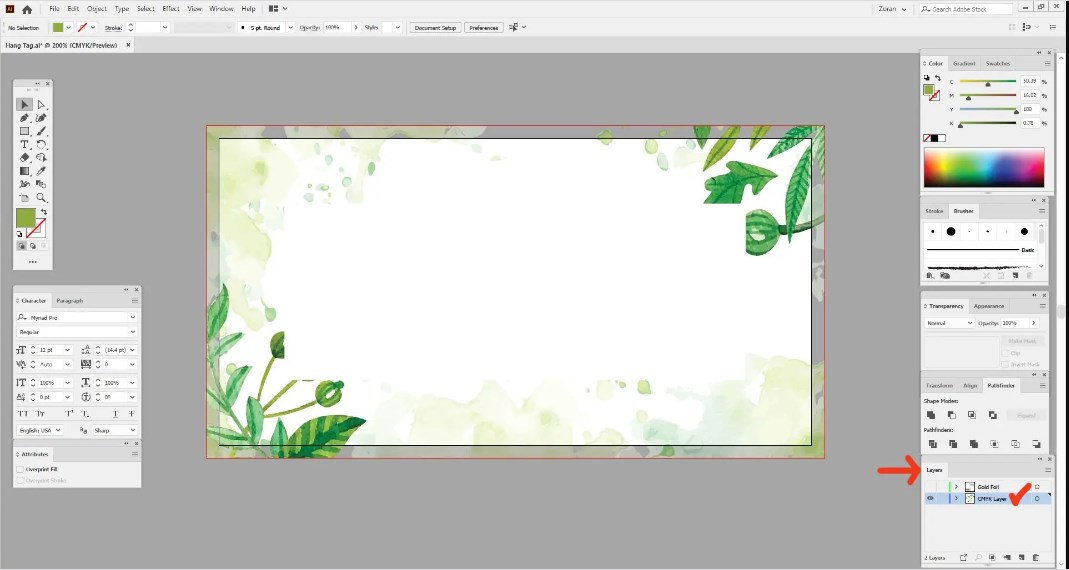
Konfiguracja pliku. tłoczenie folią

Ustawianie warstwy folii do tłoczenia folii
Podobnie jak w przypadku lakierowania punktowego, tutaj musimy wyraźnie zaznaczyć, że jest to warstwa folii i że w tej części obrazu nie będzie używana farba drukarska, a raczej folia. Aby to zrobić, musimy utworzyć nową próbkę koloru.
Przejdź do OKNA/PRÓBEK. Selektywny lakier UV
Aby aktywować paletę Próbki i uczynić ją widoczną. Utwórz nową próbkę:

Konfigurowanie pliku do stemplowania folii dla nowej próbki

Ustawienia wzoru warstwy folii
Zaznacz wszystkie obiekty na warstwie Złotej Folii, a następnie kliknij nową próbkę koloru, którą właśnie utworzyliśmy, aby zastosować próbkę do wybranych obiektów.
Mamy teraz rozdzielone i odpowiednio dopasowane elementy koloru i folii, każdy na osobnych warstwach i z zastosowaną próbką koloru Złotego.
Eksport wydruku do pliku PDF. Tłoczenie folią. Selektywny lakier UV
Jedyne, co pozostało do zrobienia na tym etapie, to wyeksportować plik gotowy do druku Pliki PDF. Czynności tworzenia plików PDF są takie same niezależnie od tego, czy pracujesz z punktową warstwą UV, czy z warstwą folii.
- Wyłącz widoczność warstwy spot/folii i pozostaw widoczną tylko warstwę CMYK/Pantone
- Przejdź do PLIK / ZAPISZ JAKO
- Z menu rozwijanego wybierz typ pliku PDF, wybierz folder docelowy i kliknij ZAPISZ.
- W nowym oknie dialogowym Predefiniowane ustawienia Adobe PDF wybierz opcję Jakość druku.
- Na karcie Znaki i wykończenia wybierz opcję Użyj krwawić".
- Kliknij ZAPISZ PDF

Twoja warstwa CMYK/Pantone została zapisana jako plik PDF gotowy do druku. Następnie wyłącz widoczność tej warstwy, włącz warstwę punktową UV/Folia i powtórz te same czynności. Otrzymasz dwa pliki PDF, jeden zawierający ilustracje CMYK/Pantone, a drugi z elementami powłoki punktowej lub folii.
Typografia ABC.- drukowanie




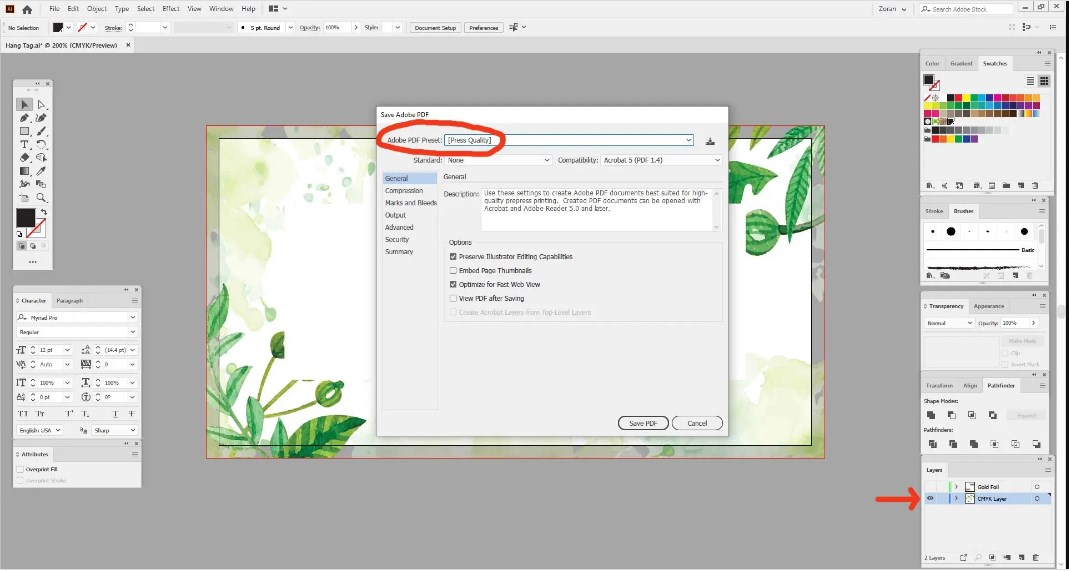





Zostaw komentarz